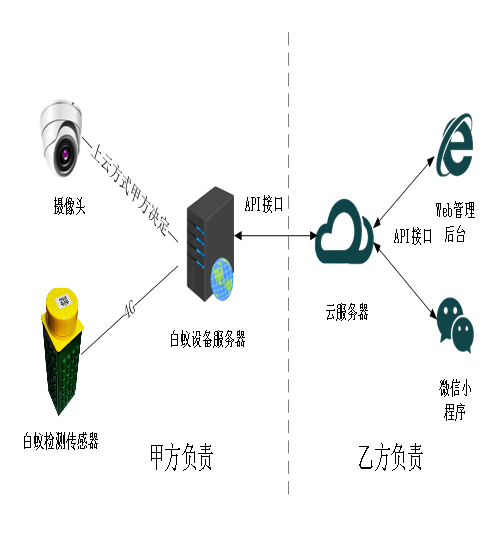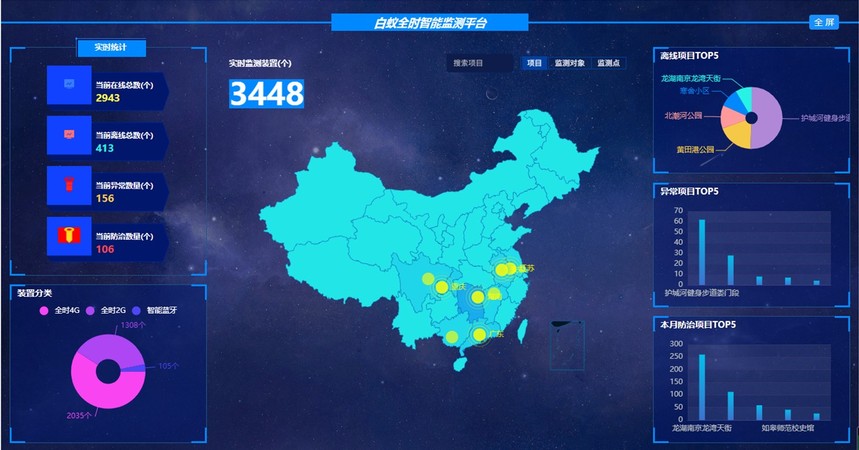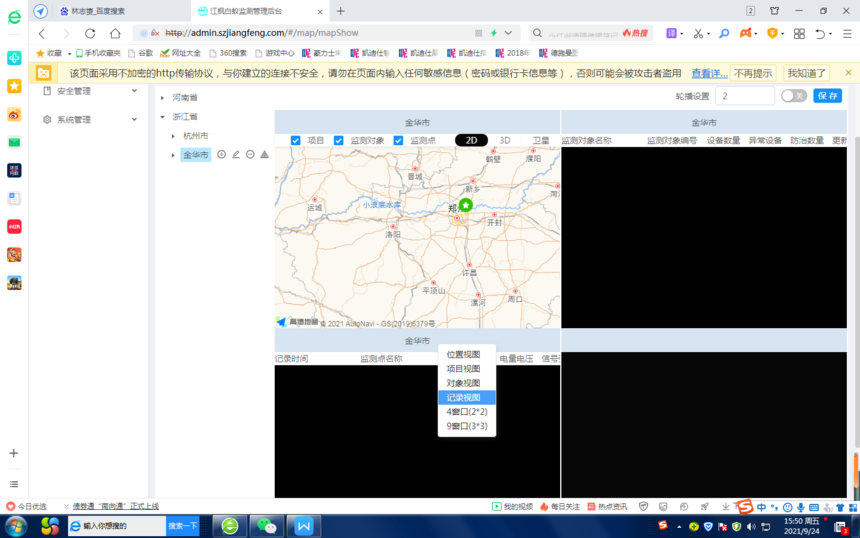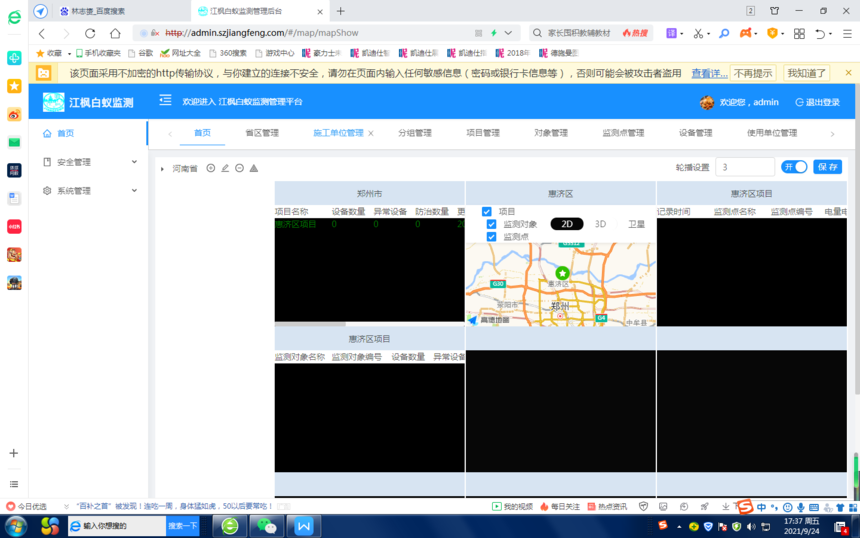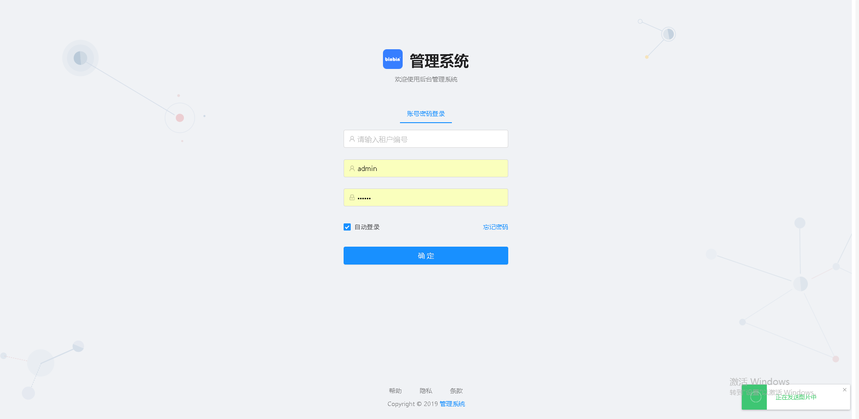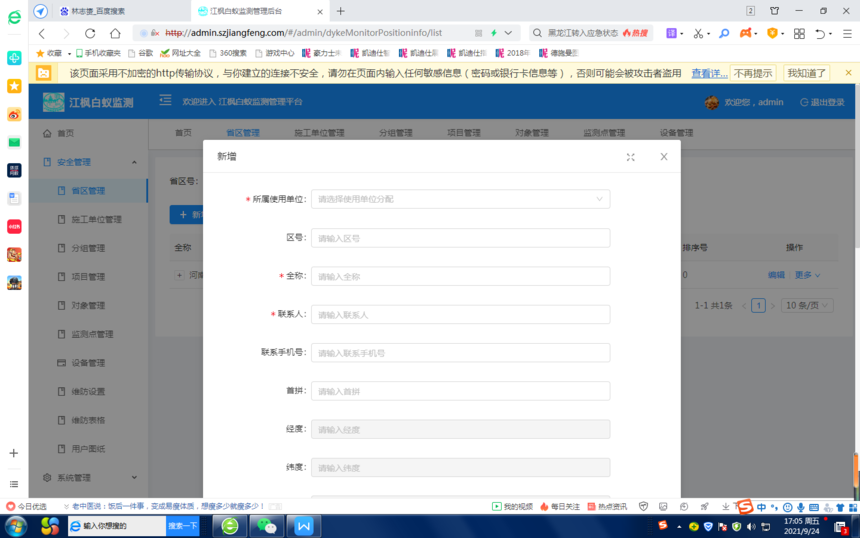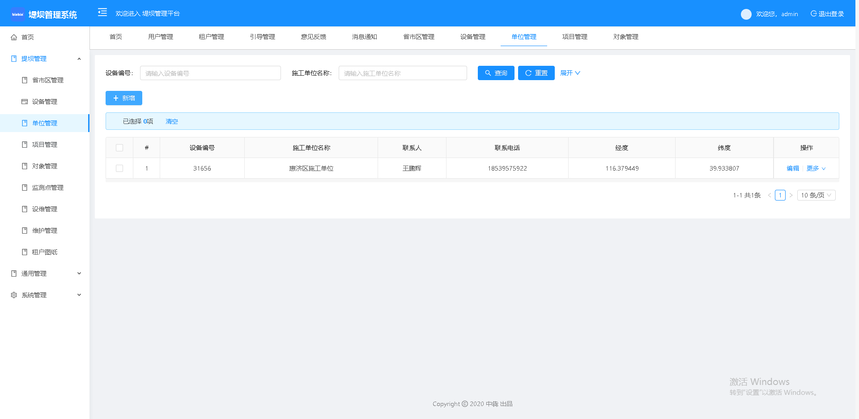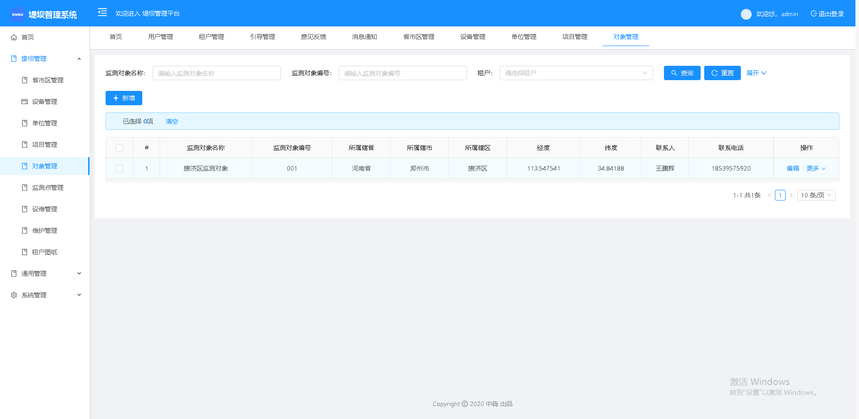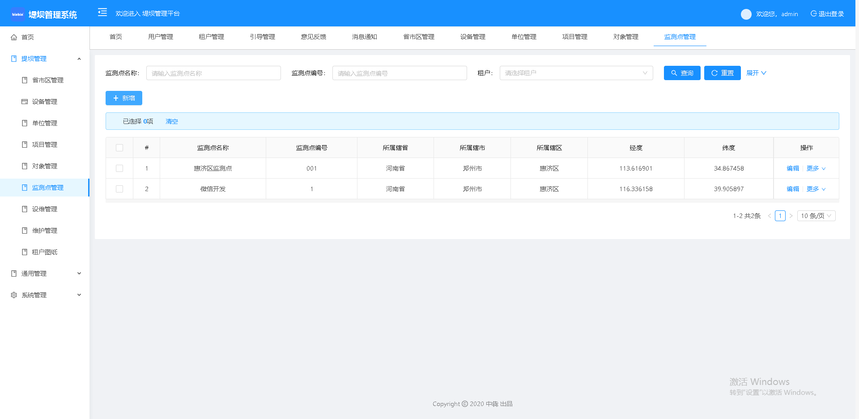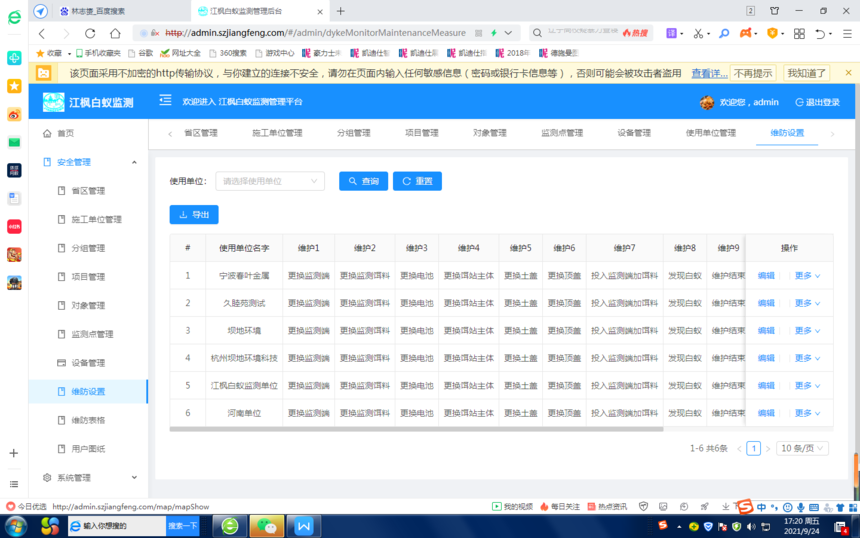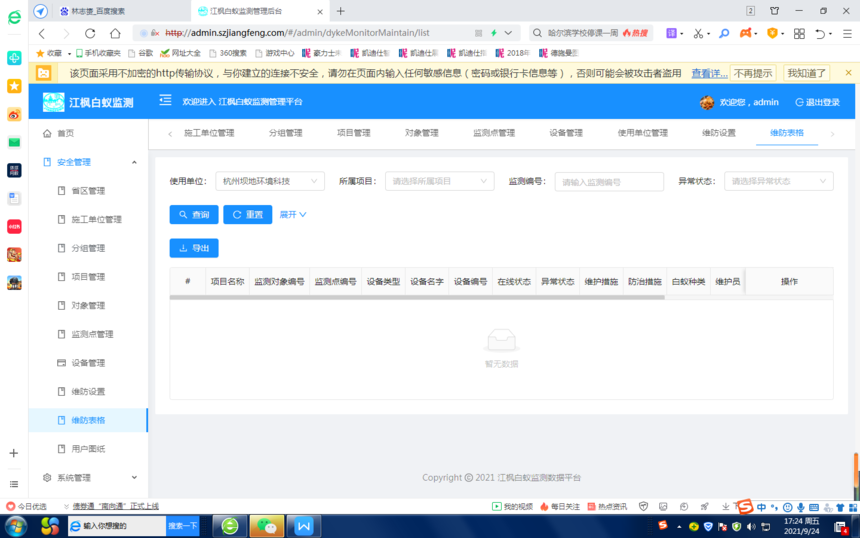|
|
白蚁监测防治物联网可视化平台
根据客户需求开发白蚁远程检测监控和数据接收反馈系统,将采集到的数据通过4G,上传到云平台,平台管理员查看管理对应区域内的白蚁装置设备及信息。根据各点采集到的数据进行大数据分析,可以展示所属的设备运行情况、运行环境的监控数据等情况展示到后台和用户手机小程序;同时用户可以根据数据判定需要所进行的维护快速到达指定位置进行维护操作,实现针对性管理。
大屏和地图展示:1. 大屏展示:
顶部筛选框可以根据筛选条件查询项目、监测对象、监测点的地图显示,
2. 地图展示
地图下方的三个按钮可以切换【位置视图】、【列表视图】、【监测窗口】 位置视图中: 先选中左侧省级树菜单,在菜单上右键打开菜单【新增】【修改】【删除】; 在树上右键打开的【新增】可以添加当前的地县子级菜单;
监测点的信息窗中有【查看设备】按钮,点击可以打开设备地图; 设备地图中有上方【刷新】按钮可以刷新当前地图数据; 点击设备地图左上方箭头可以返回上级页面;
列表视图中: 查看图片:可以查看编辑图片; 查看监测记录:可以打开对应监测记录列表; 刷新:刷新当前数据; 导出:可以导出当前数据; 监测窗口中: 默认根据当前左侧树的展开情况显示1个或2个窗口树据或者更多; 可以在左侧树中右键出来选择菜单,点击最后一个【选择窗口】菜单,出来窗口选择框,选择对应窗口显示; 可以在窗口中右键打开切换窗口数量的菜单弹窗,切换窗口数量(四宫格或者九宫格); 3:轮播功能
对区域项目、监测对象、监测点、地图等信息进行动态播放,增加展示和观看效果。 轮播内容添加:可以在左侧树中右键出来选择菜单,点击最后一个【选择窗口】菜单,出来窗口选择框,选择对应轮播窗口添加; 可以在轮播窗口中右键打开切换窗口数量的菜单弹窗,切换窗口数量(四宫格或者九宫格) 具有速度快慢调节,开关控制按钮,四宫格、九宫格切换等功能 各项管理操作: 1:登录页面: 输入使用单位编号、账号、密码
2:使用单位管理: 第一步超级管理员先创建使用单位 新增:使用单位的时候编号要保证唯一性,4位数,创建统一由超级管理员创建; 必须用超级管理员登录:使用单位编号:0001 账户名:admin 密码:123456 使用单位管理的作用主要是针对不同客户单位人员登录账号使用, 超级管理员可以登录、看见全部客户使用单位内容。 其他单位用户只能登陆自己使用单位编号。 3:省市区(分级)管理 选择使用单位创建相关的数据(增删改查)
新增:新增的时候要完成必填的选项,默认是省级,在列表页面->更多->添加下级 可以添加省的下级,以此类推添加市的下级,到区级。 超级管理使用单位的管理员可以在自己账号,相应的栏目点击“展开”按钮,选择使用单位,就可以查看任何使用单位的省区管理、施工单位管理、分组管理、项目管理、监测对象、监测点、设备、维护表格、用户管理等详细情况,普通使用单位的管理员只能只能查看本单位所有情况。 4:分组管理
“选择项目”为可选项(意思为可以先建立分组,再在“项目管理”选择分组) “分组管理”列表以后显示已经建立的组别(如新建房屋、古建筑、文物保护、园林绿化、水利水库等)。 5:项目管理 选择使用单位创建相关的数据(增删改查)
“项目安装维护防治统计表”表格,具有该项目的设备类型、安装数量、异常数量、维护数量、防治数量的合计统计表; 点击右上角“展开”按钮,可以根据使用单位、设备类型统计数量,导出; 统计日期按照时间段查询导出(包括一个月;三个月;半年;一年等) 6:施工单位管理 选择使用单位创建相关的数据(增删改查)
具有“施工单位项目统计”表格,可以对使用单位(甲方)的安装数量、异常数量、维护数量、防治数量进行统计,并且导出统计报表。 7:对象管理 选择使用单位,施工单位,项目创建相关的数据(增删改查)
“对象管理”内容主要由小程序操作人员填写自动上传生成,但也可以由电脑端管理员填写新增,或者编辑修改。 “对象管理”新增或者上传以后,会自动生成监测对象明细表列表。
8:监测点管理 选择监测对象创建相关的数据(增删改查)
“监测点管理”内容主要由小程序操作人员填写自动上传生成,但也可以由电脑端管理员填写新增,或者编辑修改。 “监测点明细表”表格具有监测点编号、设备类型、设备名称、设备编号、安装时间、离线、异常、维护措施、防治、操作员、操作时间等明细表, 点击“展开”按钮,可以根据使用单位、项目、设备类型、在线状态、异常状态等分类条件进行分类汇总、导出。 9:设备管理 选择监测点创建(增删改查)
“设备管理”内容主要由小程序操作人员填写自动上传生成,但也可以由电脑端管理员填写新增,或者编辑修改。 “设备明细表、分类统计表”表格具有对象名称、监测点编号、设备类型、设备名称、设备编号、安装时间、离线、异常、维护措施、防治措施、操作员、操作时间、二维码编号等明细表, 点击“展开”按钮,可以根据设备名称、设备类型、在线状态、异常状态等分类条件进行分类汇总、导出。 10:维防设置
“维护防治设置表格”;对应小程序的维护措施、防治措施合成一张表格,不同的使用单位可以设置不同的维护及防治措施,如果在电脑端修改设置也可以传给微信小程序。 11:维防表格
表格由小程序数据自动上传生成, 点击“展开”按钮, “维护防治明细表统计表”,具有以下功能:根据使用单位、项目选择查询导出,监测点编号查询,“异常,正常,防治”分类查询统计导出,“维护措施”、“防治措施”分类查询统计导出,维护日期的任意时间段(包括一个月、三个月,半年、一年等)查询统计、导出。 在导出表格具有维护及防治措施的次数统计功能。 12: 用户管理(个人)
用户(个人使用者)管理:具有项目选择、分组选择功能,可以多选; 选择分组以后,只有登录授权组别的权利。
13: 角色管理
详情:查看添加数据的详细信息不可编辑 授权:给不同的角色进行权限的分配,点击“授权”可以根据表格设置进行权限分配 用户:查询角色下的用户 |